 |
 |
|
||
 |
||||
Stampa su CD e DVD
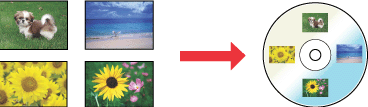
Il software EPSON Print CD fornito insieme alla stampante consente di creare etichette per CD/DVD. Una volta creato il file per l'etichetta, è possibile stampare direttamente su CD/DVD da 12 e da 8 cm.
Avvertenza per la stampa su CD/DVD
Per la stampa su CD/DVD consigliamo di utilizzare la cartuccia d'inchiostro Matte Black (Nero Matte). Utilizzando la cartuccia d'inchiostro Photo Black (Nero Foto), la qualità di stampa potrebbe diminuire.
Mettere il vassoio per CD/DVD su un luogo piano. Un vassoio per CD/DVD piegato o danneggiato potrebbe causare un funzionamento non corretto della stampante.
Utilizzare solo CD/DVD adatti alla stampa, per esempio con un'etichetta che riporti "Stampabile sulla superficie dell'etichetta" o "Stampabile con stampanti a getto d'inchiostro".
Per maggiori dettagli e istruzioni su come utilizzare i CD/DVD e scrivere i dati su un CD/DVD, consultare la documentazione del CD/DVD.
Un livello più basso di saturazione del colore viene utilizzato per garantire la qualità della stampa su un CD/DVD, a differenza di quanto avviene per la stampa su una carta speciale Epson.
Non stampare sul CD/DVD prima di scrivervi i dati. Altrimenti, eventuali impronte digitali, sporco o graffi sulla superficie potrebbero causare degli errori durante la scrittura dei dati.
Provare a eseguire un test di stampa su un CD/DVD di scorta e dopo un giorno controllare la superficie stampata, specialmente prima di stampare una grande quantità di CD/DVD.
Prima di usare o toccare la superficie stampata dei CD/DVD, accertarsi che siano completamente asciutti e tenerli lontani dalla luce diretta del sole.
A seconda del tipo di CD/DVD, potrebbero formarsi delle macchie a causa del livello di saturazione del colore.
Se la superficie stampata è appiccicosa anche dopo che il supporto si è asciugato, il livello di saturazione del colore potrebbe essere troppo alto. In tal caso, diminuire il livello della saturazione del colore in EPSON Print CD.
L'umidità sulla superficie stampabile potrebbe causare la formazione di macchie.
Se il vassoio per CD/DVD o il compartimento trasparente interno vengono stampati accidentalmente, togliere subito via l'inchiostro.
La ristampa sullo stesso CD/DVD potrebbe non migliorare la qualità di stampa.
Per impostare l'area stampabile di un CD/DVD è possibile utilizzare EPSON Print CD. Impostare l'area stampabile in modo che corrisponda all'area stampabile del CD/DVD sul quale si sta stampando. Quando si eseguono le impostazioni, tenere presente che impostazioni non corrette potrebbero macchiare il vassoio per CD/DVD, il CD o il DVD.
Se si stampa su un CD/DVD utilizzando un'applicazione che non supporta la stampa su CD/DVD, potrebbero formarsi delle macchie sul vassoio per CD/DVD, sui CD o DVD oppure all'interno della stampante.
Stampare solo su un CD/DVD circolare.
L'area stampabile di un CD/DVD è illustrata come segue.
|
CD/DVD da 12 cm
|
CD/DVD da 8 cm
|
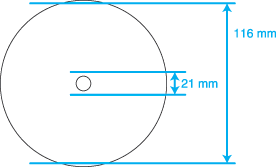 |
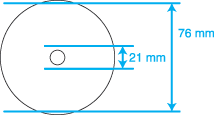 |
 Attenzione:
Attenzione:|
Assicurarsi di impostare il diametro interno e il diametro esterno all'interno delle aree mostrate sopra, anche se EPSON Print CD consente di impostare il diametro interno fino a 18 mm e il diametro esterno fino a 120 mm. La stampa nella sezione esterna all'area stampabile potrebbe danneggiare l'unità CD/DVD.
|
 Nota:
Nota:|
Se si stampa nelle seguenti aree del disco, il disco o il vassoio per CD/DVD potrebbero macchiarsi d'inchiostro.
|
Posizionamento di un CD/DVD
Fare riferimento alla sezione sottostante per maggiori dettagli su come posizionare un CD/DVD.
Come accedere a EPSON Print CD
Per Windows
Per accedere ad EPSON Print CD, fare doppio clic sull'icona EPSON Print CD sul desktop.
 Nota:
Nota:|
Se l'icona EPSON Print CD non è presente sul desktop, fare clic su Start (per tutti i sistemi operativi Windows tranne che per Windows Vista) oppure il pulsante start (per Windows Vista), selezionare Programs (Programmi) o All Programs (Tutti i programmi), scegliere EPSON Print CD e quindi fare clic su EPSON Print CD.
Per informazioni su come usare EPSON Print CD, andare al menu Help (Aiuto).
|
Per Mac OS X
Per accedere ad EPSON Print CD, fare doppio clic sull'icona Macintosh HD (disco rigido predefinito), quindi sulla cartella Applications (Applicazioni), sulla cartella EPSON Print CD e infine sull'icona EPSON Print CD.
 Nota:
Nota:|
Per informazioni su come usare EPSON Print CD, andare al menu Help (Aiuto).
|
Stampare su un CD/DVD per Windows
EPSON Print CD consente di stampare immagini su CD/DVD. Le seguenti istruzioni spiegano come stampare su un CD/DVD utilizzando EPSON Print CD.
 Nota:
Nota:|
Se il vassoio viene espulso o non inserito correttamente all'avvio di un lavoro di stampa su CD/DVD, accertarsi di avere inserito bene il vassoio.
 Vedere Posizionamento di un CD/DVD Vedere Posizionamento di un CD/DVD
Se il vassoio viene espulso all'avvio di un lavoro di stampa su CD/DVD, la stampante non è pronta. Attendere fino a quando non comparirà un messaggio sullo schermo che richiede di inserire il vassoio. Solo allora reinserire il vassoio e premere il pulsante carta.
È possibile stampare solo un CD o DVD alla volta. Se l'impostazione Copies (Copie) è impostata su 2 o più, togliere ogni CD o DVD dal vassoio dopo che è stato stampato e quindi inserire sul vassoio il CD o DVD successivo. Premere il pulsante
 carta per riprendere la stampa. carta per riprendere la stampa. Vedere Posizionamento di un CD/DVD Vedere Posizionamento di un CD/DVD
Selezionando CD/DVD Premium Surface (CD/DVD Superficie Premium) come impostazione per Media Type (Supporto) nella finestra Printer Settings (Impostazioni stampante) e utilizzando etichette per CD/DVD è possibile creare etichette di qualità elevata per CD/DVD.
Accertarsi che i CD e i DVD siano completamente asciutti prima di usarli o di toccare la superficie stampata. I CD e i DVD stampati usando CD/DVD Premium Surface (CD/DVD Superficie Premium) come impostazione per Media Type (Supporto) impiegano più tempo ad asciugarsi rispetto a quelli stampati utilizzando CD/DVD come impostazione per Supporto. Lasciare asciugare per 24 ore i CD e DVD stampati usando l'impostazione CD/DVD Premium Surface (CD/DVD Superficie Premium).
Se la posizione di stampa è disallineata, regolarla utilizzando EPSON Print CD. Per maggiori dettagli consultare la Guida di EPSON Print CD.
Se l'inchiostro macchia, regolare la saturazione del colore. Per maggiori dettagli consultare la Guida di EPSON Print CD.
Al termine della stampa su CD/DVD, rimuovere il vassoio per CD/DVD e chiudere il coperchio anteriore.
|
Configurazione delle impostazioni di base
 |
Fare clic su Print (Stampa) nel menu File. Viene visualizzata la finestra di dialogo Print (Stampa).
|
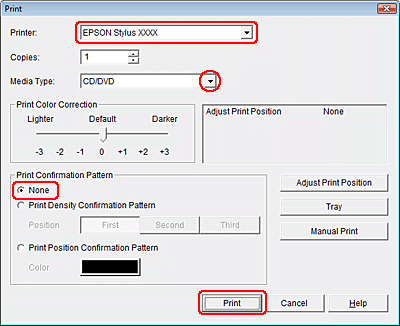
 |
Verificare che per l'impostazione Printer (Stampante) sia specificata la stampante in uso.
|
 |
Selezionare CD/DVD o CD/DVD Premium Surface (CD/DVD Superficie Premium) come impostazione per Media Type (Supporto).
|
 |
Selezionare None (Nessuno) come impostazione di Print Confirmation Pattern (Motivo controllo stampa), quindi fare clic su Print (Stampa).
|
Configurazione delle impostazioni avanzate
È possibile eseguire impostazioni più complesse utilizzando il driver della stampante.
 |
Fare clic su Print (Stampa) nel menu File. Viene visualizzata la finestra di dialogo Print (Stampa).
|
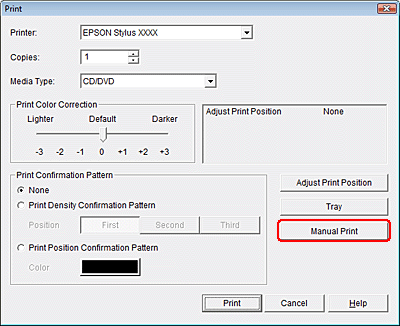
 |
Fare clic sul pulsante Manual Print (Stampa manuale).
|
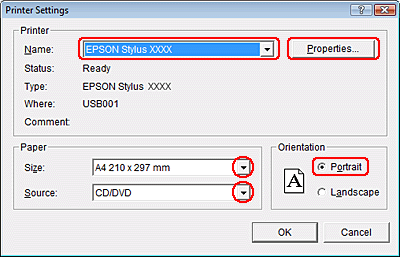
 |
Verificare che per l'impostazione Name (Nome) sia specificata la stampante in uso.
|
 |
Selezionare A4 come impostazione per Size (Formato).
|
 |
Selezionare CD/DVD come impostazione per Source (Origine).
|
 |
Selezionare Portrait (Verticale) come impostazione di Orientation (Orientamento).
|
 |
Fare clic su Properties (Proprietà) per accedere al driver della stampante.
|
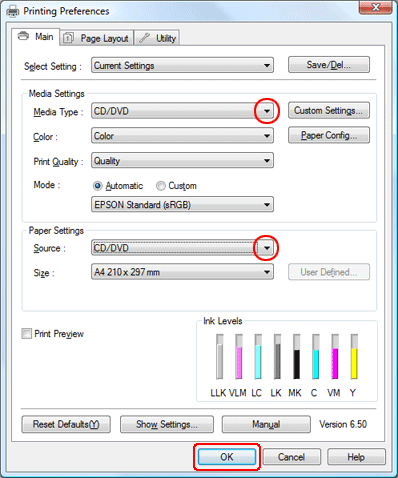
 |
Selezionare CD/DVD o CD/DVD Premium Surface (CD/DVD Superficie Premium) come impostazione per Media Type (Supporto).
|
 |
Regolare le altre impostazioni in base alle necessità.
|
 |
Fare clic su OK per chiudere il driver della stampante.
|
 |
Fare clic su OK per stampare i dati.
|
Stampare su un CD/DVD per Mac OS X
EPSON Print CD consente di stampare immagini su CD/DVD. Le seguenti istruzioni spiegano come stampare su un CD/DVD utilizzando EPSON Print CD.
 Nota:
Nota:|
Se il vassoio viene espulso o non inserito correttamente all'avvio di un lavoro di stampa su CD/DVD, accertarsi di avere inserito bene il vassoio.
 Vedere Posizionamento di un CD/DVD Vedere Posizionamento di un CD/DVD
Se il vassoio viene espulso all'avvio di un lavoro di stampa su CD/DVD, la stampante non è pronta. Attendere fino a quando non comparirà un messaggio sullo schermo che richiede di inserire il vassoio. Solo allora reinserire il vassoio e premere il pulsante carta.
È possibile stampare solo un CD o DVD alla volta. Se l'impostazione Copies (Copie) è impostata su 2 o più, togliere ogni CD o DVD dal vassoio dopo che è stato stampato e quindi inserire sul vassoio il CD o DVD successivo. Premere il pulsante
 carta per riprendere la stampa. carta per riprendere la stampa. Vedere Posizionamento di un CD/DVD Vedere Posizionamento di un CD/DVD
Selezionando CD/DVD Premium Surface (CD/DVD Superficie Premium) come impostazione per Media Type (Supporto) nella finestra di dialogoPrint (Stampa) e utilizzando CD/DVD di qualità elevata, è possibile creare etichette di qualità elevata per CD/DVD.
Accertarsi che i CD e i DVD siano completamente asciutti prima di usarli o di toccare la superficie stampata. I CD e i DVD stampati usando CD/DVD Premium Surface (CD/DVD Superficie Premium) come impostazione per Media Type (Supporto) impiegano più tempo ad asciugarsi rispetto a quelli stampati utilizzando CD/DVD come impostazione per Supporto. Lasciare asciugare per 24 ore i CD e DVD stampati usando l'impostazione CD/DVD Premium Surface (CD/DVD Superficie Premium).
Se la posizione di stampa è disallineata, regolarla utilizzando EPSON Print CD.
Per maggiori dettagli consultare la Guida di EPSON Print CD. Se l'inchiostro macchia, regolare la saturazione del colore. Per maggiori dettagli consultare la Guida di EPSON Print CD.
Al termine della stampa su CD/DVD, rimuovere il vassoio per CD/DVD e chiudere il coperchio anteriore.
|
Configurazione delle impostazioni di base
 |
Selezionare Print (Stampa) dal menu File. Viene visualizzata la finestra di dialogo Print (Stampa).
|
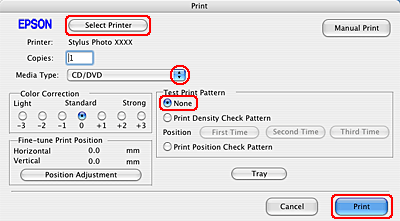
 |
Fare clic sul pulsante Select Printer (Seleziona stampante).
|
 |
Selezionare la stampante dall'elenco di stampanti.
|
 |
Selezionare CD/DVD o CD/DVD Premium Surface (CD/DVD Superficie Premium) come impostazione per Media Type (Supporto).
|
 |
Verificare che None (Nessuno) sia selezionato come impostazione di Test Print Pattern (Stampa motivo di prova) e fare clic su Print (Stampa).
|
Configurazione delle impostazioni avanzate
È possibile eseguire impostazioni più complesse utilizzando il driver della stampante.
 |
Fare clic su Print (Stampa) nel menu File. Viene visualizzata la finestra di dialogo Print (Stampa).
|
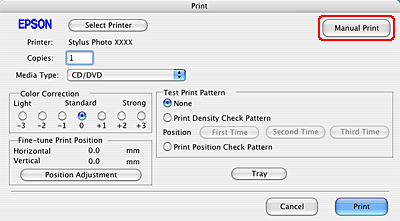
 |
Fare clic sul pulsante Select Printer (Seleziona stampante).
|
 |
Selezionare la stampante dall'elenco di stampanti.
|
 |
Fare clic sul pulsante Manual Print (Stampa manuale) per accedere alla finestra di dialogo Page Setup (Formato di Stampa).
|
 |
Quando viene visualizzata la seguente finestra di dialogo, fare clic su OK.
|
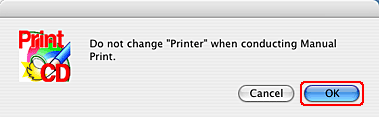
 |
Viene visualizzata la finestra di dialogo Page Setup (Formato di Stampa).
|
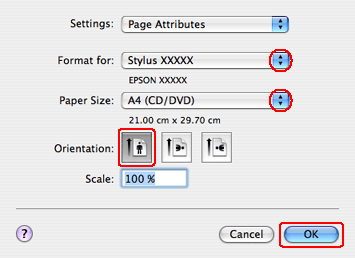
 |
Verificare che per l'impostazione Format for (Formato per) sia specificata la stampante in uso.
|
 |
Selezionare A4 (CD/DVD) come impostazione per Paper Size (Formato carta).
|
 |
Selezionare Portrait (Verticale) come impostazione di Orientation (Orientamento).
|
 |
Fare clic su OK per accedere alla finestra di dialogo Print (Stampa).
|
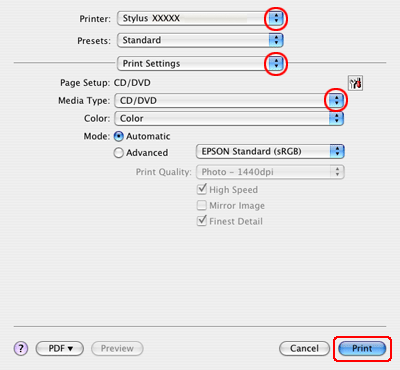
 Nota per utenti di Mac OS X 10.5:
Nota per utenti di Mac OS X 10.5:|
Se la finestra di dialogo Print (Stampa) non è estesa, fare clic sul pulsante
 per estendere la finestra di dialogo. per estendere la finestra di dialogo. |
 |
Verificare che per l'impostazione Printer (Stampante) sia specificata la stampante in uso.
|
 |
Selezionare Print Settings (Impostazioni di stampa).
|
 |
Selezionare CD/DVD o CD/DVD Premium Surface (CD/DVD Superficie Premium) come impostazione per Media Type (Supporto).
|
 |
Regolare le altre impostazioni in base alle necessità e fare clic su Print (Stampa).
|
Stampa su un CD/DVD con un pacchetto software disponibile in commercio.
Quando si stampa su un CD/DVD con un pacchetto software disponibile in commercio che supporti la stampa su CD/DVD, è necessario eseguire le seguenti impostazioni.
|
Formato
|
A4
|
|
Orientamento
|
Verticale
|
|
Alimentazione (Windows)
|
CD/DVD
|
|
Tipo
|
CD/DVD o CD/DVD Premium Surface
|
|
Tipo di vassoio*
|
Vassoio Epson tipo 2 **
|
* Deve essere specificato solo per alcuni software.
** Il nome varia a seconda del software.
